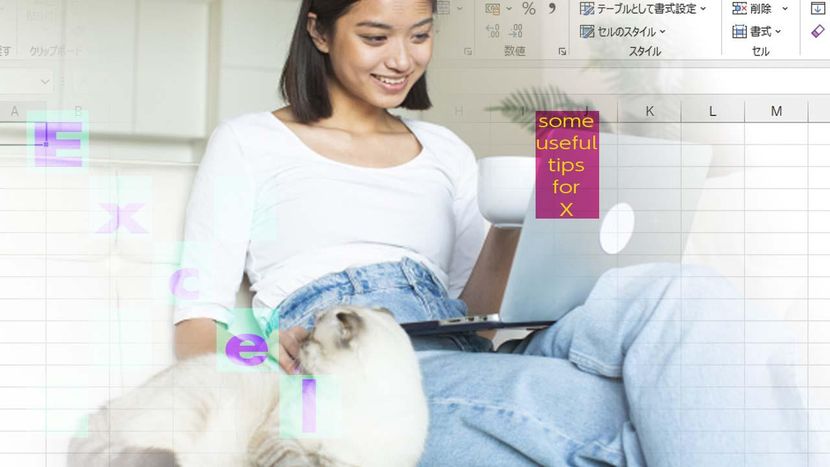Excelの作業中に、行や列を非表示にする機能は便利な場合もあるが、どこが非表示になっているのかわかりづらく、再表示する際も手間がかかる場合も多い。そこで利用したいのが、「アウトライン」機能でグループ化する方法だ。
[別記事:【Excel】不要な行や列を非表示にする方法/再表示する方法→]
行や列をグループ化すると便利!
非表示にしたことをわかりやすくする
行や列を非表示にする機能は便利な場合もありますが、どこが非表示になっているのかわかりづらく、再表示する際も手間がかかります。そこで利用したいのが、「アウトライン」機能でグループ化する方法です。グループ化した部分はボタンをクリックするだけで表示/非表示が切り替わり、状態が把握しやすいのもメリットです。
非表示にしたい行や列(ここでは列E~G)を選択し((1))、「データ」タブの「アウトライン」をクリック((2))。メニューの「グループ化」をクリックする((3))。
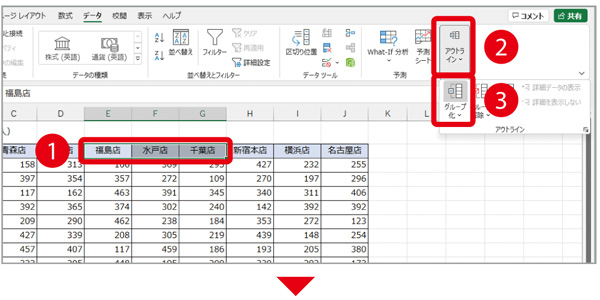
「グループ化」画面が表示される。行をグループ化したい場合は「行」、列の場合は「列」を選択し((4))、「OK」をクリックする((5))。
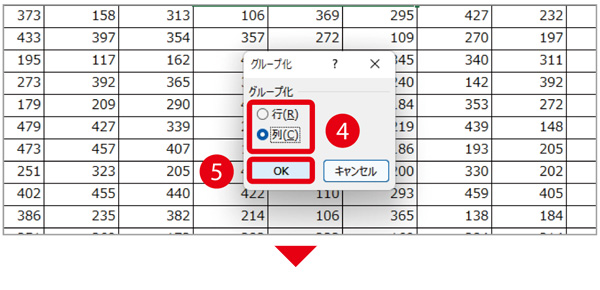
行をグループ化した場合は左部に、列の場合は上部に「-」ボタンが表示される。非表示にしたいときは、このボタンをクリックする。
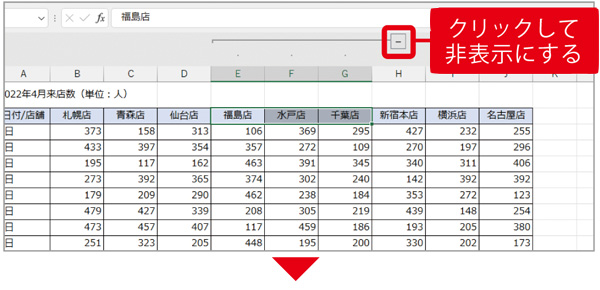
グループ化した行や列が非表示になった。再表示したいときは、「+」ボタンをクリックすればいい。
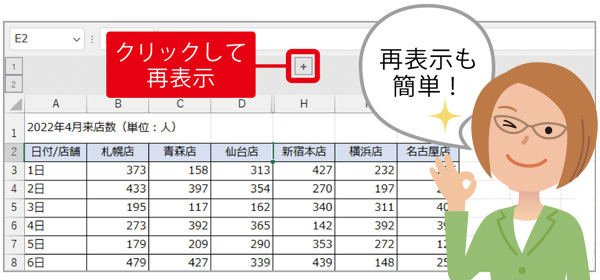
※この記事は『エクセルが2週間で身につく(楽)上達講座』(マキノ出版)に掲載されています。